
編按:
日常辦公過程中,將Word文檔轉為圖片的情況雖然不常見,但若遇到了總是會難倒一大批人。因為Word沒有為用戶提供直接將文檔存儲為圖片格式的功能,因此,這就需要我們曲線救國,借用其他工具來實現目的。今天小編將為大家分享2個常用方法,供大家參考。
在我們日常工作中,有時可能會需要將Word中的每一頁均生成一張張圖片,以防止別人篡改文檔內容;或是為了做項目申報、報表申報等必須提交圖片格式的文件,這時候該怎么辦呢?
今天小編就告訴大家如何快速解決這個問題!
01. 利用截圖工具
Word自帶有屏幕截圖的功能,如下圖所示:
但其實小編我很少用Word自帶的屏幕截圖功能,主要是因為該功能很單一word文件怎么存為圖片,不支持滾動截屏等操作。
目前市面上好用的截圖工具非常多,常用的有QQ截圖、微信截圖等。
下面,小編就教大家利用QQ截圖來實現將Word中的文檔截取成一張張圖片。
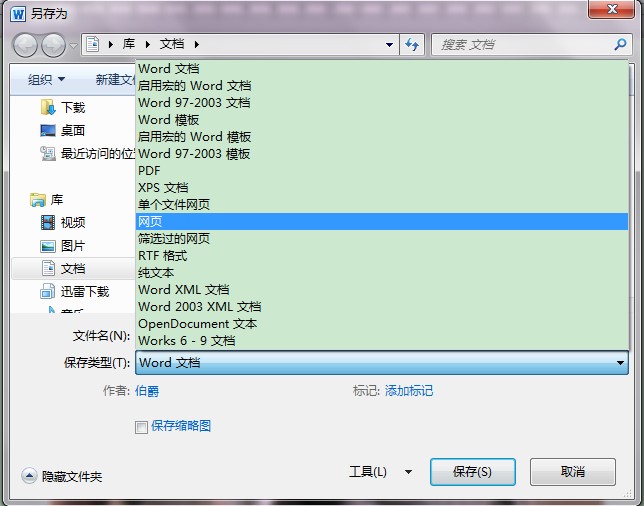
操作步驟如下:
登錄QQ,把需要截圖的Word文檔打開,之后按【Ctrl+Alt+A】鍵,截取需要的頁面然后點擊【保存】按鈕。
打開【另存為】對話框,選擇保存的位置,以及在【文件名】文本框中輸入需要的文件名稱。這里的【保存類型】中有JPEG、BMP和PNG三種格式供選擇,大家根據實際情況選擇任一一種。
如果需要截取兩頁、三頁或者更多頁面的話,可以使用其中的【長截圖】功能。
如果需要編號的話,也可以使用其中的【序號筆工具】功能。

當然里面還可以插入箭頭、打馬賽克、屏幕識圖等等功能,這些都是Word自帶的屏幕截圖功能所沒有的。大家可以自行試著用一下,一定能發現一些非常好用的功能。
02. 利用PDF文件
很簡單,就是先將Word文檔先保存成PDF文件,然后再在PDF文件保存成圖片格式文件。
操作步驟如下:
先將Word文檔另存為PDF文件,點擊【文件】 - 【另存為】,在【保存類型】中選擇PDF類型。
打開這個PDF文件,點擊【文件】 - 【另存為】- 【圖像】,在其中選擇一種需要的圖片類型(這里包括:JPEG/JPG、TIFF、PNG等),然后保存在指定位置即可。
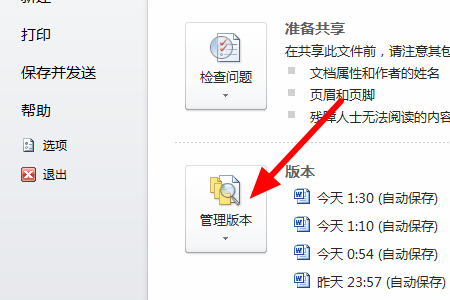
最后,我們找到剛剛保存的專用文件夾,打開它,Word中的每一個頁面就全部保存成一張一張圖片的格式了。
03.知識拓展
工作中,我們也許還會將Excel和PPT文檔存儲一張一張的圖片格式,那么,又該如何操作呢?
? 將Excel多表數據保存成圖片
其方法與Word中一樣,可使用截圖工具。或者先將表格另存為PDF文件,然后另存為需要的圖片格式,這里不再贅述。
? 將PPT中的每一張幻燈片保存成圖片

如果我們想要將PPT轉換成圖片的話,就比較簡單啦!可直接在PPT中進行導出操作。
點擊【文件】 - 【另存為】,打開【另存為】對話框。
選擇需要的文件類型即可,如JPG、PNG、GIF、TIFF、BMP等等,然后點擊“保存”按鈕。
注意,在點擊【保存】按鈕時,會彈出一個提示對話框。提示保存所有幻燈片(注:指將PPT里面的所有的幻燈片都保存成一張一張圖片文件格式),還是只保存當前幻燈片(注:指對當前選中的幻燈片保存成圖片格式),根據需要選擇保存即可。
PPT會自動新建一個文件夾,用來保存圖片。

打開這個文件word文件怎么存為圖片,可以看到里面的每一張幻燈片都轉換成圖片格式了,非常的方便快捷!
04.總結
今天介紹了兩種將Word文檔轉換成圖片的方法。
第一種:QQ截圖,這種方法簡單靈活,但只適用于內容不多的情況下。
第二種:通過另存為PDF文件再轉換成圖片的方法,適合內容較多,批量轉換的情況。但是對于PDF的版本有要求,小編使用的是:Adobe X pro,其他的版本小伙伴可以查看下,是否有這樣的功能噢!
好了,今天的分享就到這里了,希望對你有所幫助!
Word學習交流請加QQ群:
做Word大神,快速提升工作效率,部落窩教育《Word極速貫通班》直播課全心為你!